
Clusterにフォトグラメトリのワールドをアップロードする。
1. Unityの導入
(1) 追加モジュールに注意
【Cluster Creator kit ドキュメント】
https://clustervr.gitbook.io/creatorkit/installation/install-unity
・慣れた作業こそ注意して行う必要がある ヨシ!
・今回は導入時のモジュール選択を正しく行えずアップロードエラー発生
(2) 主な原因と解決まで (ワールドアップロードエラーの発生経緯)
・Unity HUB経由で追加モジュールの選択をしなかった (チェック失念または不具合で表示されなかった?)
・2019.2.21.f1を再インストールしても挙動が不安定>モジュール選択のウインドウが表示されず
・ドライブ内、すべてのバージョンのUnityをアンインストールし Unity HUB経由でインストール
・モジュール選択ウィンドウ出現
・iOSおよびMAC Build Support(Mono)を忘れずに選択すること
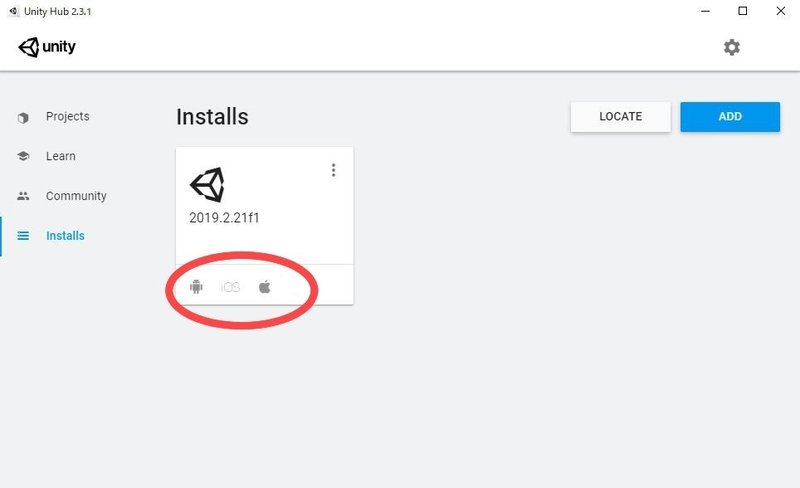
2. Cluster Creator Kit 導入
(1) Creator Kit ドキュメントの手順通りすすめる
https://clustervr.gitbook.io/creatorkit/installation/install-creatorkit
・パッケージの追加はPackage Managerで行う
・Project Settings の Color Space 値をLinearにする (忘れがち)
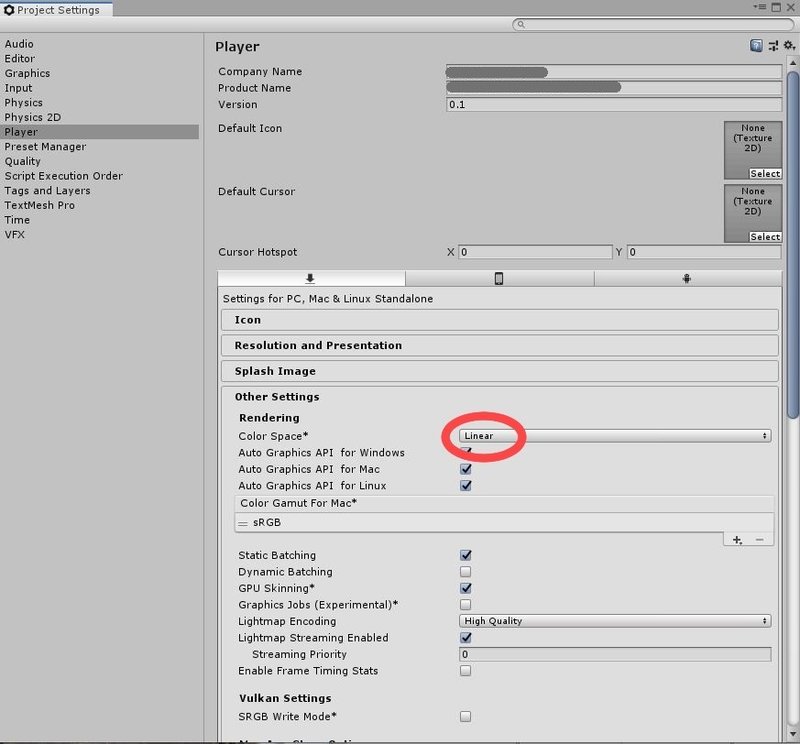
3. ワールド作成
(1) ワールドに必ず必要なもの
【Creators Guide ワールド作成の基礎を学ぼう】
https://creator.cluster.mu/2020/03/03/learn-world-basic/
・SpawnPoint, DespawnHeight, Collider (床面以外は任意)
(2) ProBuilderでワールドの土台をつくる
【誰でも簡単にプロ並みのワールドを。ProBuilderでワールド制作】
https://creator.cluster.mu/2020/05/04/howtocreate-probuilder-world/
・AssetStore から古いバージョンを落として不具合発生
・赤文字のアラートは必ず読むこと (非推奨と記載されていた)
・Package Manager から導入する
(3) フォトグラメトリのモデルをワールド内に配置する
・Shader は Unlit/Textuer (任意)
(4) Mesh Collider をモデルにつける (任意)
(5) Unity▶Play でアバター視点のテストプレイ可能
(6) MainCamera を削除する
(7) ワールド紹介用の写真を撮影する
4. ワールドのアップロード
【ワールドアップロードのやり方】
https://creator.cluster.mu/2020/03/05/howto-world-upload/
・Unity導入時のモジュール選択に誤りがあるとアップロードに失敗する
・ワールド紹介用のテキストはメモ帳からのコピーペースト推奨 (若干入力しにくい)
5. 今回作成したワールド
Photogrammetry Port
横浜の遺構やオブジェなどをフォトグラメトリしたものです。臨港パークの錨オブジェ、日本丸メモリアルパークのコンプレッサー、ポンプカバー、二代目横浜駅のレンガ遺構を展示しています。
https://cluster.mu/w/c13898e3-e19b-43c6-99e8-b2c0d3731d9d
6. 振り返り
・作業時間は3時間 (フォトグラメトリは作成済み)
・慣れた作業ほど注意して行うこと
7. 課題
・ライティング (PostProcessing を用いた絵作り)
・物をつかむ等の機能追加
・発表用のワールド作成 (ワールド内にディスプレイを配置する)
この記事が気に入ったらサポートをしてみませんか?
